Chọn trình duyệt Web tốt nhất - Phần 3
Windows Internet Explorer 8
Quãng thời gian khó khăn cho Microsoft, với sự cắt giảm việc làm, Liên minh Châu Âu lại can thiệp vào họ lần nữa và bên cạnh đó Firefox vẫn dần dần từng bước lấn chiếm thị phần của Internet Explorer. Hơn bao giờ hết, Microsoft cần sự thành công ở IE8 để duy trì được ưu thế của mình. Chính vì vậy trình duyệt này đã được bổ sung thêm một số cách thức mới mang tính độc, cải thiện sự thuận tiện trong việc truy cập vào tài nguyên web với Accelerator và WebSlice. Hệ thống tab được mã màu, thanh bar được cải thiện và những vấn đề về bảo mật riêng tư được nâng cao của nó cũng rất đáng chú ý. Giờ đây, IE8 đã được phát hành dưới biểu mẫu cuối cùng, và chúng tôi cũng thực sự không ngần ngại trong việc khuyên mọi người nên thực hiện một cuộc khám phá sau khi đã thực hiện một số thử nghiệm với trình duyệt mới này. Trình duyệt này đã có thêm một số tính năng bảo mật và tính năng người trợ giúp mà bạn không thấy trong bất cứ trình duyệt nào.
Các phiên bản của trình duyệt được cung cấp cho cả hai phiên bản 32-bit và 64-bit của các hệ điều hành Vista, Windows Server 2003, Windows Server 2008, và Windows XP. Lưu ý bạn phải chấp nhận một điều là IE8 sẽ trở thành trình duyệt duy nhất đối với trình duyệt IE của bạn. Bạn không thể chạy IE7 và IE8 bên cạnh nhau. Cài đặt download 13.5MB (16.5 cho hệ điều hành 64-bit) yêu cầu bạn phải khởi động lại hệ thống.
Bên cạnh đó bạn cũng không nên cố gắng cài đặt phiên bản này nếu đang sử dụng Windows 7 – vì khi đó bạn sẽ nhận được thông báo "Internet Explorer 8 is not supported on this operating system" – “Internet Explorer 8 không được hỗ trợ trên hệ điều hành này”. Điều này có nghĩa, Windows 7 nằm trong một đường phát triển riêng, và nó cho chúng ta một cách đi khác trong việc chạy phiên bản trình duyệt mới trên các hệ điều hành cũ.
Windows Internet Explorer 8 Công ty: Microsoft Website: http://www.microsoft.com Chi tiết kỹ thuật: Kiểu: Business, Personal, Enterprise, Professional Miễn phí Hệ điều hành tương thích: Windows Vista, Windows XP |
Không giống như Firefox (Opera và Safari), Internet Explorer chỉ dành cho hệ điều hành Windows. Điều này dường như nằm trong sự quan tâm của họ, vì có thể Microsoft muốn làm cho IE trở thành chuẩn và một lý do nữa mà họ có thể vin vào đó là số lượng người sử dụng Apple hoặc Linux vẫn chiếm thiểu số.
Các tab duyệt
IE8 đã tạo được những bước đi lớn và những cải thiện mang tính độc đáo trong việc quản lý các tab. Khi bạn mở nhiều tab và khởi chạy một tab mới từ bên trong một trong những tab đã được mở, màu của tab vừa được tạo sẽ tương xứng với màu tab cha của nó. Tất cả các tab cùng màu sẽ được nhóm với nhau, vì vậy tab mới của bạn có thể không xuất hiện ở bên phải như thường lệ. Khi bạn đã quen với sự thay đổi thì đó sẽ là một dấu hiệu thị giác rất hữu dụng không có trong các sản phẩm cạnh tranh. Một extension của Firefox cũng cho phép các tab có các màu khác nhau, tuy nhiên không được nhóm một cách logic. Khi đóng tab của trang mà bạn đang xem, tiêu điểm mới sẽ là tab có liên quan chứ không phải là tab bên phải hoặc bên trái.
Mặc dù vậy vẫn có một yếu điểm có liên quan đến các tab mà các trình duyệt khác vẫn đánh vào IE đó là khả năng kéo và thả các tab. Ở đây ý nó trường hợp bạn có một trang đang được mở trong một cửa sổ và muốn kéo nó vào cửa sổ trình duyệt chính của mình thì Firefox, Safari, Opera, và Chrome sẽ cho phép bạn thực hiện điều đó. Trong Safari và Chrome, bạn thậm chí còn có thể kéo một tab ra desktop để mở một cửa sổ mới.
Phiên bản này của IE cũng cải thiện một số khía cạnh mang tính trình diễn của các tab mới. Khi tạo một tab, những gì bạn thấy hữu dụng hơn rất nhiều. Bạn có thể sử dụng một loạt các hành động khá hữu dụng chẳng hạn như mở lại các tab đã đóng, bắt đầu duyệt trong chế độ InPrivate (chế độ không lưu session vào History của bạn), hoặc chọn dịch vụ Accelerator trong số các dịch vụ web được cung cấp khi bạn đánh dấu văn bản. IE8 cũng là trình duyệt cho phép bạn chỉ đóng các tab hiện hành thay vì tất cả trong số chúng khi bạn nhấn vào biểu tượng đóng hình chữ X.
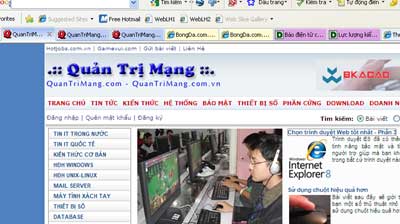
Internet Explorer không có tùy chọn "Save session and close" như trong Firefox 3, tùy chọn phía trên cùng trong menu Tools của nó là Reopen Last Browsing Session, chính vì vậy bạn vẫn không thể đóng tab mở cuối cùng và bắt đầu hoàn toàn mới như Firefox. Tuy điều này có thể không quan trọng nhưng đôi khi bạn chỉ muốn duyệt ở trạng thái sẵn sàng mà không hiển thị trang cuối cùng bạn ghé thăm.
Thanh bar và địa chỉ
Firefox 3 có nhiều cách tân với thanh bar. Với sự trợ giúp từ history và favorites của bạn, nó gần như dự luôn dự đoán chính xác nơi bạn muốn đến trên web ngay khi bạn bắt đầu đánh vào URL.
Có thể cho là Microsoft bắt chước, tuy nhiên IE8 cho thấy họ có nhiều hơn những gì vẫn có ở Firefox. Không chỉ hiển thị những gợi ý từ history và favorites của bạn, trình duyệt này còn nhóm chúng: theo URL, Autocomplete Suggestion (sẽ khởi chạy khi bạn nhất Shift-Enter), History, Favorites, và Feeds. Các kết quả của History đã được chuyển lên hàng đầu còn feeds hoàn toàn mang tính tùy chọn.

Microsoft đã tuyên bố rằng các chuyên gia thiết kế của họ tính toán thiết kế để Shift-Enter có thể đưa bạn đến được site mà bạn mong muốn. Tuy nhiên thanh bar vị trí của Firefox vẫn có một tính năng mà IE không có: Nếu bạn nhập vào một cụm, chẳng hạn như "Carnegie Mellon University" hoặc "Ford Motor Co.," có cả dấu cách, thì trình duyệt sẽ đưa ra một dự đoán – hầu hết là đúng – và đưa bạn đến thẳng site của tổ chức. Trong IE8, bạn vẫn phải tìm trong các kết quả tìm kiếm để có được trang mình cần. Việc tổ chức lại là cần thiết, tuy nhiên suy cho cùng, khả năng bạn đến được site mà bạn muốn đến nhanh mới là điều quan trong, về vấn đề này thì Firefox vẫn tỏ ra thắng thế hơn so với IE8.
Chức năng tìm kiếm của trình duyệt cũng được nâng cấp với khá nhiều tính năng thú vị. Cho ví dụ, bạn có thể bổ sung một cách nhanh chóng bất cứ site nào có hộp tìm kiếm vào danh sách các nhà cung cấp tìm kiếm. Kích vào hộp tìm kiếm trong IE sẽ xuất hiện các biểu tượng của các nhà cung cấp đó, lúc này bạn có thể chuyển đổi giữa nhà cung cấp tìm kiếm mặc định sang một nhà cung cấp tìm kiếm nào đó mà bạn muốn. Những gợi ý xuất hiện trong danh sách sổ xuống khi bạn đánh các từ khóa vào có thể gồm cả các ảnh thumbnail và được nhóm vào các hạng mục - history, favorites,… Bạn có thể kích chữ X đỏ bên cạnh các gợi ý nếu không muốn thấy chúng lần nữa. Các chuyên gia phát triển site có thể xây dựng các bộ tìm kiếm được phân hạng mục và hình ảnh bằng cách sử dụng XML API mở của IE8.
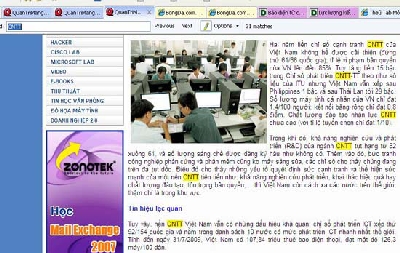
Một tính năng mới nữa của IE8 đó là tìm kiếm trên trang cũng làm việc giống như tính năng tương tự như vậy trong Firefox; tuy nhiên thay vì việc bật ra một hộp thoại mới, nó lại cư trú ở phần trên của vùng duyệt và cho phép bạn nhảy đến mỗi một sự kiện một cách tuần tự theo tìm kiếm của mình. Tính năng trong IE8 sẽ hiển thị cho bạn số lượng sự kiện mà nó tìm thấy. Bên cạnh đó cũng giống như tính năng tìm kiếm trên trang của Firefox, IE cũng đánh dấu tất cả các hạng mục tìm được, tuy nhiên chỉ có Firefox cho phép bạn tắt bỏ tính năng này.
Accelerators, Web Slices, những cải thiện khác về giao diện
Accelerators được giới thiệu trong IE8 về cơ bản là các dịch vụ Web trong trang. Để sử dụng chúng, bạn hãy đánh dấu một số văn bản, khi đó sẽ có một biểu tượng mũi tên màu xanh sẽ xuất hiện gần. Kích vào biểu tượng này bạn sẽ thấy một danh sách các hành động hay sự kiện, chẳng hạn như search, map, hoặc blog. Hãy chọn một hành động, ví dụ như bạn chọn "map", khi đó bản đồ sẽ xuất hiện khi bạn bôi đen vào entry của nó trong danh sách các sự kiện. Đây là một cách làm tuyệt vời bạn có thể thu thập thêm các thông tin có liên quan đến sự kiện mà bạn đánh dấu mà không phải rời khỏi trang đang truy cập. Hãy thử nghiệm với từ “Hà nội”, chắc chắn bạn sẽ thấy được vị trí của Thủ đô Hà nội xuất hiện ngay lập tức.
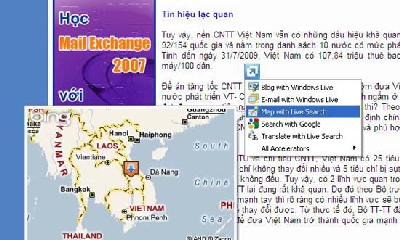
WebSlices cho phép bạn có được một cách dễ dàng trong việc truy cập vào dữ liệu web được cập nhật thường xuyên, chẳng hạn như danh sách hoặc các mục của một trang tin tức trên eBay. Khi bạn đưa chuột qua vùng nội dung trong một trang có hỗ trợ tính năng này, một hộp màu xanh sẽ xuất hiện bao xung quanh nội dung có thể WebSlice, sau đó một nút màu xanh sẽ xuất hiện gần đó. Kích vào nút này sẽ cho phép bạn tạo một WebSlice cho thành phần của trang – một toolbar có thể kéo xuống các thông tin được cập nhật trên mục này bất cứ thời gian nào. Dải thông tin này cũng xuất hiện trong Feed sidebar của bạn, cho phép bạn truy cập từ ngôi sao phía trên bên trái của trình duyệt.
Trong phiên bản mới này, IE8 cũng giải quyết được vấn đề được coi là nguyên nhân hàng đầu dẫn đến hiện tượng làm chậm trình duyệt: toolbars. Quả thực có quá nhiều toolbar mở rộng mà người dùng có thể không cần đến chúng, chẳng hạn như search, link, auto completes, RSSreaders,… Trình duyệt này cho phép bạn dễ dàng tắt các toolbar này mà không cần phải truy cập bất cứ hộp thoại cài đặt nào. Chỉ cần kích vào chữ X được chèn vào phái bên phải của toolbar mà bạn không muốn.
Bộ quản lý Add-on mới lúc này không chỉ kết hợp chặt chẽ với các add-on chuẩn mà còn cả toolbar, nhà cung cấp tìm kiếm, Accelerator, và danh sách InPrivate Filtering (sẽ được giới thiệu sau). Giao diện được thực hiện khá tốt: khi bạn đánh dấu một entry, tất cả các thông tin chi tiết sẽ xuất hiện trong panel bên dưới, đây là nơi bạn có thể, trong trường hợp search provider hay Accelerator đã được thiết lập mặc định, thay đổi vị trí của nó trong menu hoặc vô hiệu hóa nó. Trong Firefox, một liên kết sẽ cho phép bạn duyệt các add-on mới. Tuy nhiên phần lựa chọn của IE8 sẽ không có quá nhiều và bạn cũng không thấy các extension có sẵn ngay trong hộp thoại Add-on.
Tính năng Suggested Sites mới yêu cầu việc kích hoạt, đây là thao tác bạn cần thực hiện bên trong Advanced Options. Hy vọng Microsoft sẽ làm cho khóa chuyển đổi này trực giác hơn nữa trong các phát hành sau, tuy nhiên lưu ý rằng nó yêu cầu bạn phải chia sẻ history duyệt với công ty Microsoft để trình duyệt có thể gợi ý các trang tương tự.
Bạn cũng có thể tìm thấy một nút Favorites “one-click”. Nút này được hiển thị bên phải biểu tượng ngôi sao Favorites, khi kích nút này, trình duyệt sẽ add trang hiện hành của bạn một cách ngay lập tức vào liên kết Favorite trên toolbar. Tuy nhiên một số người vẫn thích cách kéo biểu tượng site vào vị trí nào đó trên toolbar mà họ muốn lựa chọn. Nếu sử dụng tính năng tự động này, chắc chắn bạn sẽ phải xắp xếp lại vị trí của các liên kết theo ý của mình. IE cũng bổ sung thêm việc đánh dấu tên miền, chúng sẽ hiển thị phần chính của URL trong thanh bar địa chỉ với màu tối hơn và trực quan hơn phần còn lại. Điều này sẽ cho phép bạn có thể quan sát một cách nhanh chóng trang mà mình muốn truy cập thực sự hay là trang lừa đảo.
Một vấn đề đối với IE là nó vẫn thiếu một bộ quản lý download – tính năng bạn sẽ thấy trong các trình duyệt khác. Nhiều người hiểu tại sao các chuyên gia phát triển của Microsoft lại bỏ qua một tính năng hữu dụng như vậy. Chắc hẳn sẽ có rất nhiều lần bạn đã download về một file nhưng không nhớ chúng được lưu vào đâu trong ổ cứng của mình. Với Firefox, Opera, và Safari, bạn có thể dễ dàng tìm ra thư mục có chứa chúng. Bên cạnh đó cả ba trình duyệt này còn cho phép bạn có thể pause và restart các download, thậm chí chúng còn cho phép bạn tìm kiếm các file mà bạn đã download trước đó. Liệu có thể là IE8 muốn bảo vệ các file mà bạn download được!
Bảo mật và sự riêng tư
IE8 có khá nhiều cải thiện về bảo mật và sự riêng tư cho những người duyệt web, menu Safety của nó sẽ đưa bạn đến những mục chọn mà bạn cần thiết về vấn đề bảo mật và riêng tư. InPrivate Browsing, tương tự như tính năng trong Safari, sẽ ẩn các hành động của người duyệt đối với history trình duyệt khi được kích hoạt. Bạn có thể bật InPrivate Browsing khi mở một tab trống hoặc từ menu Safety, một thanh bar bên cạnh thanh bar địa chỉ sẽ hiển thị rõ ràng rằng bạn đã kích hoạt chế độ duyệt này.
Khả năng này trong IE8 vượt xa hơn hẳn Safari bằng cách cho phép bạn kích hoạt InPrivate Filtering. Đây là tính năng ngăn chặn các website của các nhóm thứ ba, nơi cung cấp nội dung đến trang mà bạn đang ghé thăm, thu thập các thông tin từ session duyệt của bạn. Thậm chí bạn còn có thể chọn các site mà bạn sẽ cho phép truy cập các dữ liệu như vậy. Trong thực tế, bạn có thể kích hoạt InPrivate Filtering mà không cần bật InPrivate browsing. Một biểu tượng nằm bên dưới cửa sổ chương trình sẽ cho phép bạn kích hoạt và vô hiệu hóa tính năng này một cách dễ dàng.
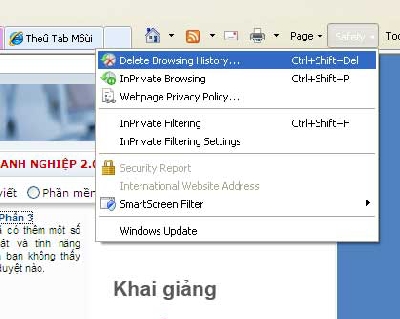
Một tùy chọn có liên quan đến sự riêng tư khá thú vị khác cũng xuất hiện khi bạn xóa dữ liệu riêng tư. IE8 cho phép bạn xóa hầu hết số dữ liệu đó nhưng chỉ giữ lại các thông tin thiết lập và đăng nhập cho các site trong Favorites của bạn. Vì chắc chắn bạn sẽ phải nhập lại các thông tin này nên đây là một tùy chọn khá hữu dụng. Internet Explorer 8 đặt tùy chọn này ở phần trên của hộp thoại để người dùng dễ nhận diện hơn.
Một thành phần chính trong chiến lược bảo mật của IE8, SmartScreen filter, khóa các site giả mạo (phishing) và phân phối mã độc (malware). Khi đặt chân xuống một trong các site trên, bạn sẽ nhận được một trang màu đỏ với cảnh báo. Người dùng có thể bỏ qua lời cảnh báo này, tuy nhiên IE8 sẽ chuyển tùy chọn này vào phần "More information" yêu cầu một kích chuột khác. Nếu bạn không chắc chắn về site mà mình truy cập, bạn có thể kiểm tra nó từ menu Safety, ở đây bạn có thể báo cáo các đích đến mà bạn nghi ngờ có chứa mã độc.
Một mối đe dọa nữa đối với việc duyệt web đó là khai thác cross-site scripting (XSS). Trong khai thác này, bạn có thể nhận được một email (đang lấy ví dụ) với một liên kết để truy cập vào một site khá hoàn hảo, cứ như site của một ngân hàng. Tuy nhiên cụm các ký tự được gắn vào URL sẽ chạy một kịch bản có thể gửi những hành động bấm phím của bạn đến kẻ viết malware. IE8 có thể khóa kịch bản này trong khi đó vẫn cho phép bạn truy cập vào site. Trong bài test mà chúng tôi thực hiện, Firefox đã thất bại trong việc khóa site XSS mẫu được cung cấp bởi Microsoft dù trình duyệt của Mozilla vẫn được cho là có khả năng ngăn chặn các tấn công kiểu như vậy. Microsoft cũng nói rằng họ đã đầu tư rất nhiều công sức vào việc làm cho nội dung sử dụng ActiveX, data mashup, và thực thi dữ liệu được an toàn hơn.
Các kỹ sư phát triển IE đã bổ sung vào một vũ khí phòng thủ nữa được biết đến với tên "clickjacking". Nhóm phát triển đã miêu tả tấn công này như một kỹ thuật đánh lừa người dùng web tiết lộ các thông tin quan trọng hoặc chiếm lấy sự điều khiển các máy tính của họ. Điều này có thể xảy ra khi bạn kích vào những gì xuất hiện dưới dạng nút bấm, tuy nhiên thực sự lại có một frame được phủ lên nút đó, lấy ví dụ các nút trong tài khoản trực tuyến của bạn, chẳng hạn như tài khoản e-mail hoặc tài khoản mua bán trực tuyến. Tính năng mới này cho phép người dùng có thể quan sát site trong một cửa sổ riêng. Bất cứ vũ khí nào có thể chống lại trò lừa đảo này cũng đều có thể được sử dụng. Theo giám đốc dự án của Microsoft, James Pratt, IE hiện là trình duyệt duy nhất cung cấp sự bảo vệ clickjacking.
Hiệu suất, sự hỗ trợ các chuẩn và khả năng ổn định
Các chuyên gia phát triển cho cả Firefox 3 và IE8 đều nói rằng họ đã tăng tốc độ render của JavaScript và đã cải thiện hiệu suất sử dụng bộ nhớ và cleanup. Chúng tôi đã chạy thử nghiệm về vấn đề trên máy tính Athlon 2-GHz dual-core với 1GB RAM để test các tuyên bố đó. SunSpider thực hiện một loạt các hoạt động JavaScript nhiều lần để bảo đảm các kết quả được chính xác. IE8 đã đánh bại phiên bản beta 2 của chính nó trong bài test này, cho kết quả 10.108ms so với 12.866ms ở phiên bản beta và bỏ xa IE ở phía sau với kết quả 49.587ms. Tuy nhiên IE8 vẫn thua Firefox 3, (6.701ms) và Chrome (dẫn đầu với 2.689ms).
 Nhóm IE của Microsoft đã rất chú ý đến việc minh họa tầm quan trọng của kiểu đo lường này. Họ đã ghi lại số lần load trang trong Chrome, Firefox, và IE8 cho top 25 website đang sử dụng các camera video tốc độ cao và kết quả là phần lớn trong số các trình duyệt kia đã load nhanh hơn IE8. Hãy thử nghiệm ngay với MSN và Microsoft.com trên Firefox bạn sẽ thấy Firefox load nhanh hơn nhiều so với IE8.
Nhóm IE của Microsoft đã rất chú ý đến việc minh họa tầm quan trọng của kiểu đo lường này. Họ đã ghi lại số lần load trang trong Chrome, Firefox, và IE8 cho top 25 website đang sử dụng các camera video tốc độ cao và kết quả là phần lớn trong số các trình duyệt kia đã load nhanh hơn IE8. Hãy thử nghiệm ngay với MSN và Microsoft.com trên Firefox bạn sẽ thấy Firefox load nhanh hơn nhiều so với IE8.
Tốc độ Start-up tuy chưa bao giờ là vấn đề lớn đối với IE7, tuy nhiên IE8 đã cải thiện tốc độ Start-up của trình duyệt này hơn rất nhiều.
Vấn đề sử dụng bộ nhớ dường như được thực hiện nghiêm ngặt hơn với từng bit: Firefox vẫn là người chiến thắng tuy nhiên khoảng cách không rộng như trước kia. Có thể lý giải IE chạy nhiều quá trình, điều đó dẫn đến việc tiêu tốn nhiều tài nguyên hệ thống hơn, tuy nhiên ngày nay nó có thể phát huy thế mạnh của các hệ thống đa lõi CPU. Lợi ích thực của IE lại nằm ở chỗ, nếu một quá trình bị die, bạn sẽ không mất toàn bộ session duyệt của mình – vấn đề này bạn có thể tự test: bản thân trình duyệt sẽ không bao giờ bị đổ vỡ, thậm chí nếu một trang nào đó phát sinh một lỗi. Trình duyệt Chrome chạy mỗi một quá trình trong một tab riêng, tuy nhiên nó vẫn tỏ ra kém hiệu quả hơn trong việc sử dụng bộ nhớ so với hai trình duyệt này.
Trong quá trình test tương thích các chuẩn, IE8 đã qua được bài test Acid2 Browser Test (bài test đánh giá sự hỗ trợ CSS) với kết quả khá thú vị. Tuy nhiên trên quá trình test các chuẩn Web Acid3, một chương trình tập trung vào sự hỗ trợ DOM (document object model) và JavaScript, IE8 vẫn cho kết quả như bản beta 2, nhận điểm số 20 trong tổng số 100, tốt hơn nhiều so với IE7 (chỉ đạt 12 điểm). Tuy nhiên so với Firefox 71 điểm, Chrome 79 điểm và Opera 100 điểm thì IE vẫn còn khoảng cách khá xa.
Nhóm phát triển IE cũng rất quan tâm đến vấn đề thương thích, như những bạn có thể thấy qua blog của nhóm: Blog này đã đệ trình 3.708 trường hợp test cho CSS 2.1 đối với W3C. Khả năng điều hướng trình duyệt trên các site sử dụng AJAX cũng được cải thiện.
Trong lần test trên site thực bên ngoài, các site đã thất bại trong việc nhận ra IE8 trong các phiên bản beta được phát hành trước đó thì nay không còn vấn đề này. Picasa Web Albums, trước đây không render tốt trong bản beta 2, lúc này đã làm việc hoàn hảo. Nhấn biểu tượng Compatibility, biểu tượng giống như một biểu tượng trang bị vỡ giữa URL và nút Refresh, khi đó trình duyệt sẽ render các trang trong chế độ IE7. Bạn không chỉ có thể bổ sung thêm các site vào danh sách mà mình luôn cần sử dụng ở chế độ tương thích mà còn có thể đăng ký danh sách các site của Microsoft cần nó.
Tóm lại, Microsoft đã thực hiện được rất nhiều thứ mới đối với IE: thuận tiện trong việc duyệt, hành vi của tab, bảo vệ bảo mật và hỗ trợ các chuẩn,… Tuy nhiên mặc dù với những cải thiện rất đáng tán dương này nhưng một số vẫn bị trình duyệt Firefox của Mozilla đánh bại, chẳng hạn như Firefox kinh tế hơn trong việc sử dụng bộ nhớ, cung cấp các phiên bản cho Mac và Linux, rất nhiều extension và có bộ quản lý download.
(Theo Quản trị mạng // PCmag)
- Chọn trình duyệt Web tốt nhất - Phần 2
- Chọn trình duyệt Web tốt nhất - Phần 1
- Có gì mới trên phiên bản Google Chrome 3.0?
- Truyền thông với các thành viên LinkedIn
- Sử dụng chuột hiệu quả hơn
- 11 thứ “đầu tiên” xuất hiện trên web
- Back Up, khôi phục và di chuyển Firefox
- 3 điểm Snow Leopard khó đánh bại Windows 7
 |
 |
 |
 |
- Công nghệ thông tin: Để thoát khỏi bóng của người khổng lồ?
- Lò đốt rác phát điện của Nông dân Việt Nam: Thái Bình chê - Người Nhật thấy "ngọc"
- Thảm cảnh lò đốt rác phát điện: Sở Thái Bình chủ quan
- Lò đố rác: Nông dân làm "nhà máy điện", Sở Thái Bình cấm cho... an toàn
- Lò đốt rác: Làm "nhà máy điện", cạnh tranh EVN
- Máy tính cá nhân bị “thất sủng”
- Thị trường ứng dụng di động Việt, bắt đầu một cuộc đua?
- Khi công nghệ tiến sâu vào địa hạt thời trang
- “Bộ không can thiệp nhà mạng tăng giá cước 3G”
- Qua bộ gen, xác định nguy cơ bị hen khi trưởng thành
Chuyển nhượng, cho thuê hoặc hợp tác phát triển nội dung trên các tên miền:
Hoa Đà Lạt
Giá vàng SJC
Thị trường vàng
Mua sắm - Tư vấn mua sắm
Nội thất gỗ
Nhà xuất khẩu Việt Nam
Món ngon Việt
Tư vấn nhà đẹp
Hỏi luật gia - Hội luật gia
Kho hàng trực tuyến
Việc làm online
Cho người Việt Nam
Sắc màu Việt
Quý vị quan tâm xin liên hệ: tieulong@6vnn.com
- Lật lại hồ sơ tên miền của 8 website nổi tiếng
- 10 năm tụt hậu và giấc mơ công nghệ cao
- Chính sách hỗ trợ đầu tư R&D của Hàn Quốc
- Khác biệt giữa Obama và Romney về Chính sách KH&CN
- Sự khác biệt giữa quỹ khoa học quốc gia Mỹ và Việt Nam
- Bí quyết: Mười nguyên tắc vàng cần áp dụng khi xảy ra động đất
- Giải mã hiện tượng người bỗng dưng... bốc cháy
- Luật sư Ý bị bác yêu cầu đòi 5,2 triệu Euro từ Vietnam Airlines
- GPMB tại đường Lạch Tray, Hải Phòng: 5 năm vẫn ngổn ngang
- Chúa là không cần thiết cho cuộc đại thiết kế vũ trụ?
- Vì sao nhà phát minh không thể trở thành tỉ phú?
- Giải Nobel và những con số thú vị
